Google Chromecast is een populaire streaming-dongle die zorgt voor een gemakkelijke en betaalbare manier van gooien content van je smartphone, tablet of computer naar uw televisie draadloos.
Er is zo veel dat u kunt doen dan alleen het streamen van Netflix, Hulu, Spotify, HBO en meer vanaf uw mobiele apparaat en de computer, op uw TV. Onze gids op Hoe Werkt Google Chromecast Werk vertelt meer over wat het apparaat kan doen.

De schijnbaar eenvoudige, ultradraagbare plug en play-apparaat heeft een paar trucjes achter de hand die niet meteen duidelijk.
Hier is een preview van een deel van de verborgen Chromecast tips en trucs die u misschien niet weet, dat kan casting meer magisch.
Chromecast Tips en Trucs die Je niet Wist
1. Schakel De Gastmodus
2. Het maken van presentaties
3. Speel tal van games
4. Cast video ‘ s met behulp van uw stem
5. Stream live feeds van beveiligingscamera ‘ s op uw TV
6. Bekijk Amazon Prime Video op uw TV
7. Maak een casting wachtrij
8. Cast Plex
9. Sluit uw koptelefoon
10. Delen van de VR headset bekijken met anderen
11. Cast onderweg
12. Zet uw TV
13. Ontvang gratis films en andere voordelen
Schakel De Gastmodus
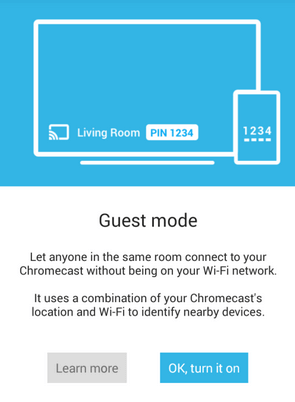
Als u gasten over uw huis, of u organiseert een familiebijeenkomst, of een partij, u kunt ze laten daar hun favoriete muziek of TV-programma ‘ op uw TV, zonder het geven van je WiFi-wachtwoord.
Om dit te doen, ga naar de Chromecast instellingen en schakel de gastmodus. Op deze manier kan iedereen met een Google-Cast Klaar app kan werpen op een scherm voorzien van de optie is beschikbaar bij het apparaat en zijn ze binnen 25 meter van de Chromecast apparaat. Indien niet, kunnen ze handmatig invoeren van de PINCODE van vier cijfers weergegeven op de TV naar de app instellingen op hun telefoons, tablets of computers.
Het Maken Van Presentaties

Chromecast kunt u de synchronisatie van uw presentatie op een TV, zodat je kunt rundvlees-up van uw presentatie vaardigheden, of je nu op kantoor of thuis. Sluit de dongle aan op uw TV, load uw Google-Dia ‘ s presentatie op een compatibel apparaat en klik vervolgens op Heden aan de rechter kant van uw presentatie.
Selecteer Aanwezig op een ander scherm, selecteer uw Chromecast apparaat en start de presentatie.
Speel Tal Van Games

Nodig een aantal leuke tijd doorbrengen met het gezin, samen of alleen willen werpen uw favoriete spel op een groter scherm? U kunt dat doen met Chromecast. Google Play heeft meer dan 100 games voor Chromecast, maar als je een Nintendo fan, u kunt downloaden CastNES, de NES emulator en geniet van een nostalgische trip down memory lane.
De spelletjes downloaden naar uw mobiele apparaat en eenvoudig afspelen op uw TV met behulp van het apparaat als een controller terwijl u het spel op uw TV.
Als u het downloaden, installeren en openen van een Chromecast-compatibele game, ga naar en tik op de Cast logo om te beginnen met streamen op je TV. Als je multiplayer-games, kunt u meerdere telefoons als je gamepads.
Cast Video ‘ S Met Behulp Van Uw Stem

U kunt cast muziek van Netflix, YouTube, en andere ondersteunde streaming diensten, plus foto ‘ s van uw picasa-account met behulp van uw stem. Als u een Google-Home luidspreker, kunt u het gooien van content naar andere Chromecasts rond uw huis, zo lang als het is makkelijk om te zeggen en te onthouden.
U kunt bijvoorbeeld zeggen: “OK, Google, Google play Eten. Bidden. Liefde. op (Chromecast naam)” of “Hi, Google, spelen Mijn Familie Reünie op (Chromecast naam)”.
Opmerking: Om Netflix en HBO, u zal worden vereist om uw accounts te koppelen voordat u kunt uw stem gebruiken.
Stream Live Feeds Van beveiligingscamera ‘ s Op Uw TV

Als u een Nest Beveiliging camera, kunt u gebruik maken van Google Startpagina voor weergave van de live feed van uw beveiligingscamera ‘ s via uw Chromecast. Voeg het apparaat toe aan de Google Home app en de controle met behulp van uw stem.
U kunt bijvoorbeeld zeggen: “OK, Google, tonen naam van de camera) aan (Chromecast)”, en zal het display van de live-feed.
Bekijk Amazon Prime Video Op Uw TV

Tot slot, de jaren van worstelen om naar te kijken Amazon Prime Video op uw TV met behulp van een ander apparaat zijn voorbij! Amazon en Google hebben een akkoord bereikt, dat zag Prime Video toegevoegd aan de lijst van ondersteunde apps voor Chromecast.
U kunt nu de stroom Amazon Prime Video door het openen van de app en tik op de cast pictogram om te kijken naar uw favoriete inhoud op uw TV.
Maak een Casting Wachtrij

Ooit wilde om YouTube video ‘ s bekijken zonder dat u constant het oppakken van uw telefoon of tablet elke keer dat u wilt kijken naar de volgende video? Chromecast kunt u genieten van uw inhoud op YouTube door het gieten van de inhoud op uw TV aan en selecteer de video die u wilt bekijken.
Zodra u op de eerste video, tikt u op op de volgende video ‘ s die u wilt bekijken en selecteer vervolgens Add to Queue in plaats van tikken Spelen. Om uw wachtrij, tik je op Nu Afspelen aan de onderkant van uw scherm.
Opmerking: Er is geen manier van rangschikken van video ‘ s in de wachtrij. U kunt alleen toe te voegen aan uw lijst voor Later Kijken of ze helemaal verwijderen.
Cast Plex

Plex is een media-management-app waarmee je organiseren en media streamen, zoals films, foto ‘s en muziek, zodat u ze kunt bekijken vanaf uw mobiele apparaten, Tv’ s en meer. Google kunt u cast Plex omdat Chromecast niet ondersteunt lokale media afspelen.
Om dit te doen, zich aanmelden voor de Samenstelling, het downloaden en openen van de app, en stuur vervolgens de inhoud die u wilt bekijken te Chromecast.
Sluit Uw Koptelefoon

Niet iedereen houdt van dezelfde inhoud die u doet, waarom Chromecast kunt u cast video ‘ s naar uw TV vanaf elk compatibel apparaat, en houd het geluid op het apparaat. Tik gewoon op de Route Audio naar Telefoon (optie) op de Speel Nu het scherm, sluit uw koptelefoon aan en luister.
U kunt ook downloaden LocalCast voor Chromecast naar iets kijken op uw TV zonder anderen te storen in dezelfde kamer.
Delen van de VR headset Uitzicht Met Anderen

Als u een Google-Daydream Bekijk de VR headset en wilt delen met anderen wat je ziet of ervaart tijdens het dragen van de googles, kunt u gebruik maken van uw Chromecast en de headset op het uitbrengen van de content op een TV. Maar zorg ervoor dat de telefoon op uw Chromecast en Dagdromen Bekijk headset op hetzelfde WiFi-netwerk met uw Google Startpagina app.
Open Google Startpagina, tikt u op Gegoten en selecteer de Chromecast u het bericht wilt verzenden VR van afbeeldingen. Sluit uw telefoon aan op de headset en anderen zien (vrijwel) wat je ervaart.
Opmerking: U kunt cast met een Versnelling VR zolang u de nieuwste Oculus app-versie.
Cast Onderweg

Google Chromecast is een ultraportable apparaat, wat betekent dat je kunt gaan met het ergens op vakantie of zakelijke reizen. Als je niet van de underwhelming kabel selectie in uw vakantie het hotel, kunt u gebruik maken van uw Chromecast, laptop en router of de Ethernet-kabel en stream uw favoriete content.
Sluit uw laptop aan op de Ethernet-aansluiting op de kamer, of sluit uw router of een draadloos netwerk opzetten en verbinding maken met uw Chromecast om te beginnen met streamen.
Zet Uw TV

Een andere nuttige Chromecast tip: U kunt op uw TV met behulp van een Chromecast apparaat zolang het ondersteunt de HDMI-CEC. Van de instellingen van uw TV menu kunt u deze optie inschakelen en op elk gewenst moment uw TV is uitgeschakeld, Chromecast zal de stroom aan wanneer u gebruik maakt van uw telefoon of de computer tot het uitbrengen van iets.
Echter, HDMI-CEC neemt op verschillende termen, afhankelijk van de fabrikant, dus contact op met uw de website van de fabrikant of de handleiding zodat u weet hoe om het te laten draaien. Plus, je nodig hebt om de macht van de Chromecast van een andere bron, niet op uw TV, omdat de stroom naar de USB-poort wordt uitgeschakeld wanneer uw TV is uitgeschakeld.
Ontvang Gratis Films En Andere Voordelen

Naast het tonen van de nieuwste en populairste TV-shows op de vraag, het bezitten van een Chromecast brengt ook voordelen, zoals het krijgen van gratis films en TV-on-demand. Google beloont haar gebruikers met vrij grote deals en andere voordelen op het Chromecast Aanbiedingen pagina. Hier kunt u zien wat de aanbiedingen zijn momenteel beschikbaar is, en geweldige deals die u kunt krijgen op andere Google-apparaten.
U kunt het ook vinden om inhoud toegankelijk te maken door ernaar te zoeken in de Google-Cast App. Het zal u tonen de Chromecast geschikte apps die momenteel met het streamen van de film of het TV-programma dat u wilt bekijken, plus-knop waarmee je direct naar de dienst of het downloaden van de app is dat je er.
Het leven Is een Stroom
Er is zo veel dat je Chromecast apparaat voor u kan betekenen dan alleen het streamen van muziek en films van YouTube of Netflix. Probeer een van deze 13 Chromecast tips en trucs voor een meer magische ervaring. Als u nog andere leuke dingen die je hebt gebruikt uw Chromecast voor, we horen graag uw aanbevelingen. Deel ze met ons in een reactie hieronder.